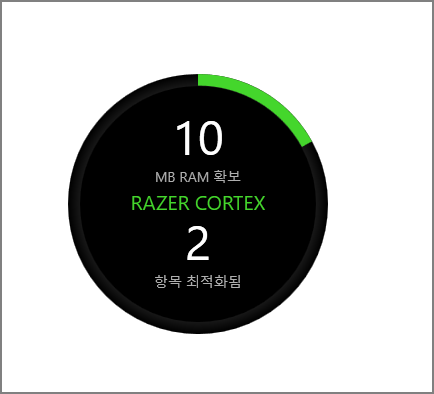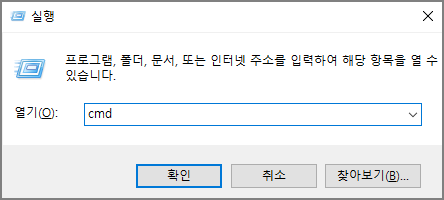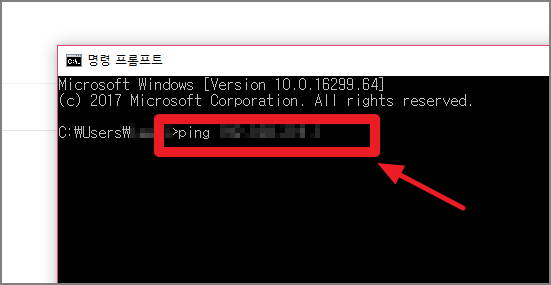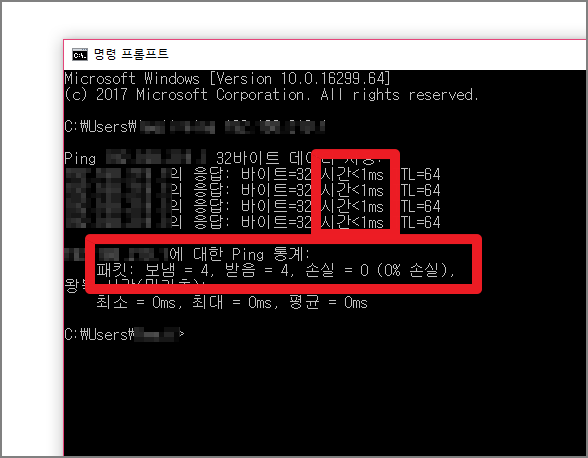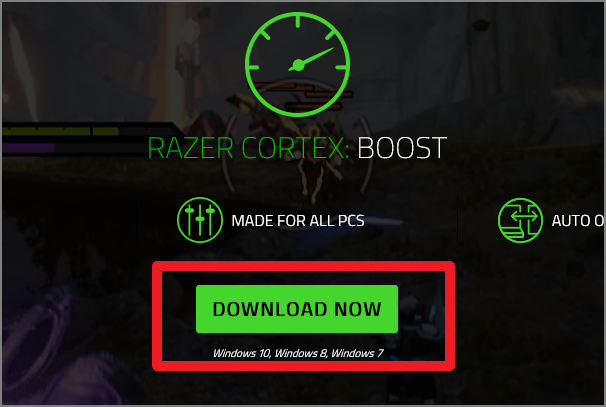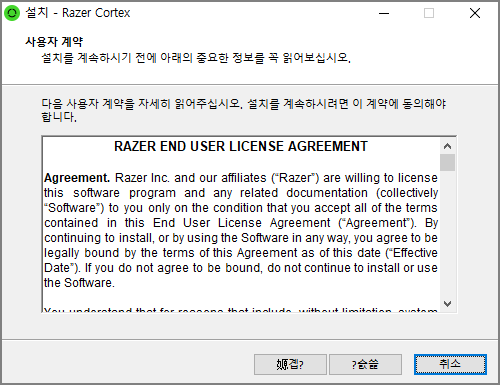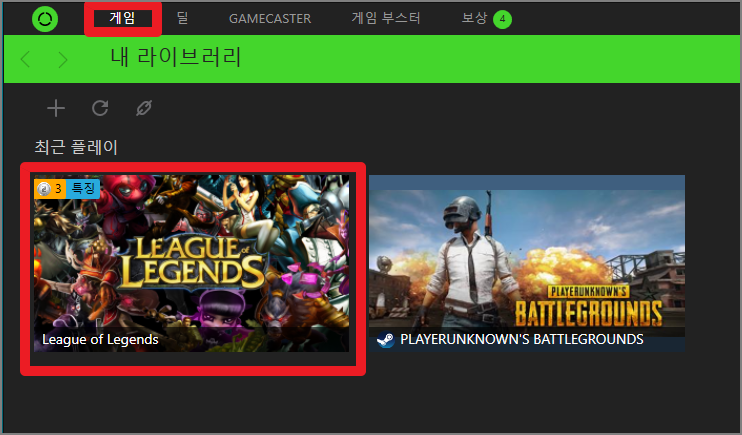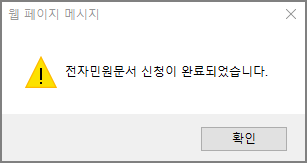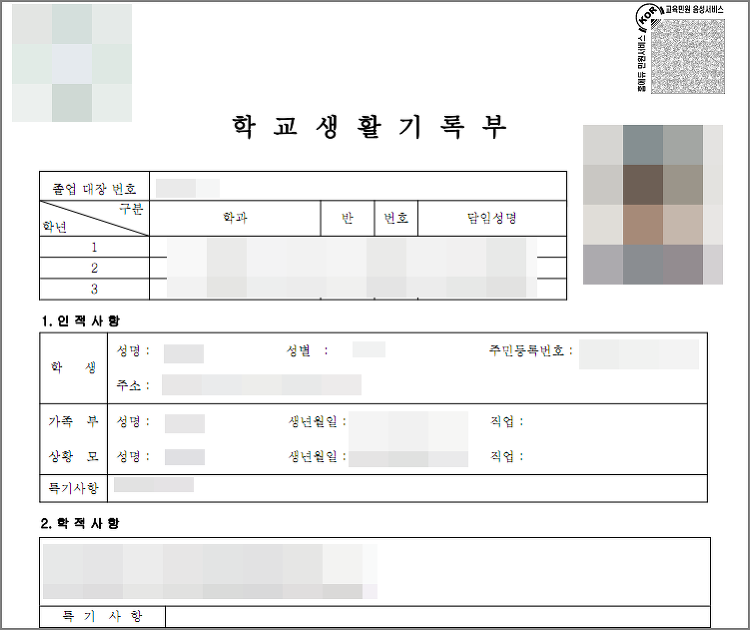이번 시간에는 롤 핑 낮추는법에 대해 알아보겠습니다. 롤과 같이 순간순간의 반응으로 승부가 결정나는 게임일수록 안정적인 핑이 굉장히 중요하다고 할 수 있는데요. 핑이 높을 수록 반응속도가 느리므로 원활한 게임 플레이가 어려울 수 있습니다.
롤 핑 낮추는법에는 2가지 방법이 있는데요.
첫번째는 인터넷 회선을 점검해보는 것입니다. 인터넷 회선 자체의 문제로 발생하는 현상일 수 있기 때문인데요. 회선 문제라면 인터넷 회사에 a/s를 신청하는 것이 가장 확실하고 빠른 해결방법입니다.
1. 윈도우키 + R키를 눌러 '실행'창을 실행한 뒤 cmd 명령어를 검색합니다.
2. cmd 명령어를 실행하신 뒤 해당 화면에서 ipconfig을 검색합니다.
3. ipconfig을 입력하셨다면 아래 사진과 같이 기본 게이트웨이 항목의 ip주소를 복사합니다.
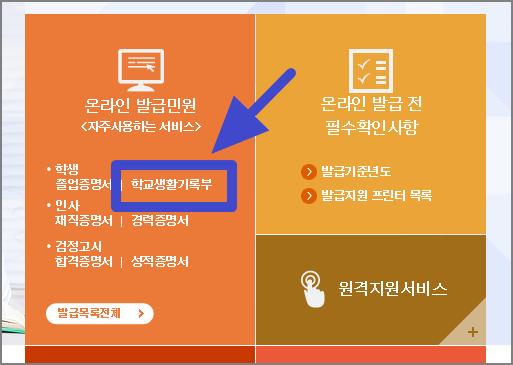
4. 해당 화면에서 'ping 복사한 ip주소 붙여넣기'로 명령어를 새로 입력합니다.
5. 해당 명령어를 입력하셨다면 아래와 같이 ping 통계를 확인하실 수 있는데요.
6. 시간(ms)가 7ms ~ 8ms 이하라면 게임을 하는데 문제 없는 환경이라고 생각하시면 됩니다. 만약 20ms를 넘는 다면 게임 플레이에 지장이 있을 수 있으므로 사용중인 인터넷회사의 a/s를 신청하시면 됩니다.
두번째 롤 핑 낮추는법에 대해 알아보겠습니다.
핑 관리 프로그램을 설치해서 핑을 낮추는 방법인데요. 대표적으로 패스트핑과 레이저 부스트라는 프로그램이 주로 사용됩니다. 각자 장단점이 있는데 개인적으로 '레이저 부스트'를 추천합니다. 광고창이 없기 때문이죠.
레이저 부스트는 인터넷 검색을 통해 해당 홈페이지에서 다운로드 받으실 수 있는데요. 본문 하단에 다운로드 링크를 첨부해놓았으니 링크를 이용하셔도 됩니다.
1. 해당 홈페이지에서 화면 중앙에 보이는 DOWNLOAD NOW 버튼을 눌러 Razer cortex를 설치합니다.
2. Razer cortex를 실행하면 아이디를 요구하는데요. 간단하게 이메일과 비밀번호 입력만으로 회원가입을 하실 수 있습니다. 회원 가입 후 로그인 하시면 아래와 같이 자동적으로 최적화가 가능한 게임목록이 나타납니다.
3. 원하는 게임에 마우스를 가져다 대면 플레이 버튼이 활성화되는데요. 플레이 버튼으로 게임을 실행하면 자동적으로 최적화가 되면서 게임이 실행됩니다.
지금까지 롤 핑 낮추는법에 대해 간단하게 알아보았습니다. 위에서 설명드렸듯이 인터넷 회선문제라면 인터넷 회사의 a/s를 우선적으로 받는 것이 가장 좋은 해결방법입니다. razer cortex는 회선에 문제가 없을 경우 사용하시면 됩니다.
레이저 부스터는 롤 뿐만 아니라 다양한 게임의 최적화를 지원하므로 게이머라면 다운로드 받아 사용하시는 것이 쾌적하고 원활한 게임 환경을 만드는데 도움이 될 수 있습니다. 지금까지 롤 핑 낮추는법이었습니다.